Jaký proces WMIPRVSE.Exe (hostitel poskytovatele WMI) a proč načte procesor
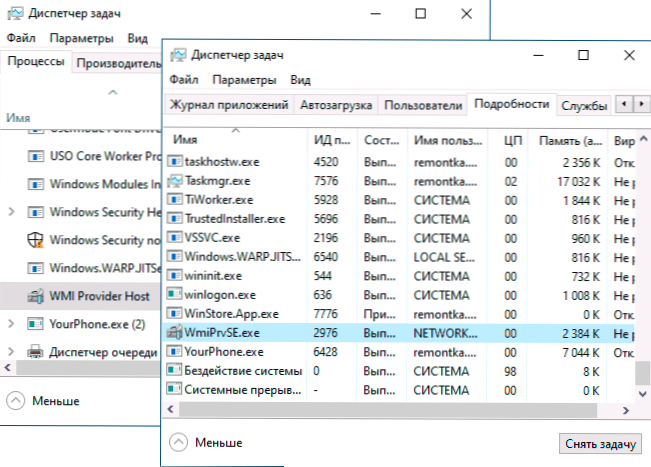
- 3638
- 8
- Baltazar Kocman
Mezi procesy Windows 10, 8 pracujících na pozadí.1 nebo Windows 7 si můžete všimnout WMIPRVSE.Hostitel poskytovatele EXE nebo WMI a někdy tento proces aktivně používá zdroje počítačového procesoru nebo notebooku.
Tento článek je podrobně o tom, co proces WMIPRVSE.exe, o důvodech možného vysokého zatížení procesoru a způsobů, jak situaci opravit. Podobná témata: Jaký proces CSRSS.Exe, DWM Proces.Exe ve Windows.
Co je to WMIPRVSE.Exe
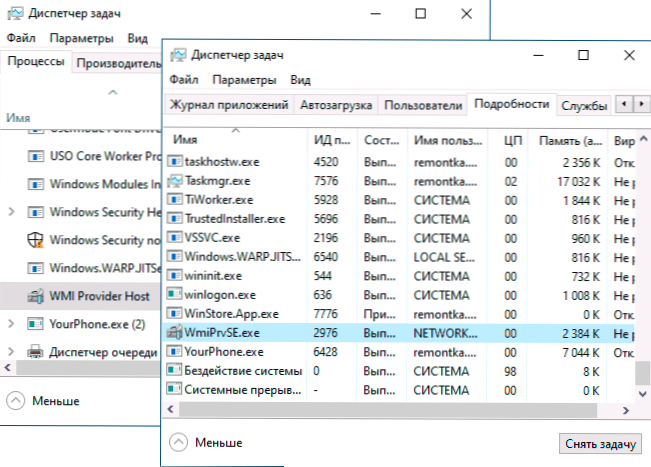
Proces WMIPRVSE.Host EXE nebo WMI Poskytovatel je jedním z nezbytných systémových procesů Windows, který umožňuje programům v počítači dostávat různé informace o systému. Při normální práci tento proces nezpůsobuje vysoké zatížení procesoru, ale není tomu tak vždy.
WMI znamená instrumentace správy Windows a slouží jako standardní metoda, která umožňuje odlišné z hlediska informací o stavu systému a jeho vlastnosti. Kromě programů třetích stran můžete takové informace také obdržet: například při příkazovém řádku provádíte příkazy WMIC, abyste získali určitá data o vybavení počítače nebo operačního systému (například tato metoda je popsána v pokynech Jak zjistit, která základní deska v počítači), je to hostitel MI poskytovatele, který se podílí.
Za předpokladu, že jde o systémový proces (umístěný ve složce WBEM uvnitř System32 nebo SysWOW64), vypněte nebo smažte WMIPRVSE.EXE je nemožná (nebo spíše můžete službu vypnout, ale to může vést k problémům v některých, včetně systémových, programů v budoucnu), ale s vysokým zatížením procesoru lze problém obvykle vyřešit.
Co dělat, když hostitel poskytovatele WMI načte procesor
Krátké -vysoké vysoké zatížení WMIPRVSE.EXE je normální jev: například pokud spustíte jakýkoli program pro stanovení charakteristik počítače, zatížení tohoto procesu se na chvíli zvýší. Pokud je však zátěž konstantní a procesor je vždy načten, lze předpokládat, že něco není v pořádku.
K opravě situace můžete použít následující metody:
- Restartování služby správy Windows. Stiskněte klávesy Win+R, zadejte Služby.MSc, Najděte zadanou službu (nebo službu pro správu systému Windows), klikněte na ni pomocí pravého tlačítka myši a vyberte „Restart“.
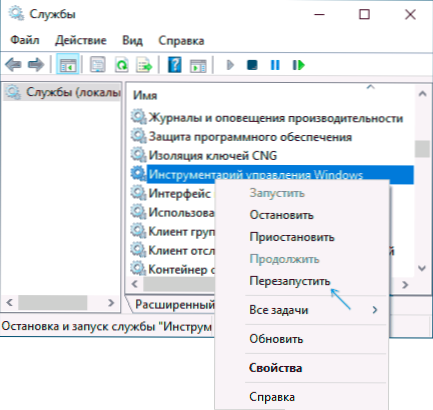
- Pomocí „Zobrazit události“ k určení, který program způsobuje zatížení při použití hostitele poskytovatele WMI. Přejděte na „Zobrazit události“ (Win+R - Eventvwr.MSc), přejděte na „Aplikace a časopisy o službách“ - Microsoft - Windows - WMI - Activity - Operational. Zobrazit nejnovější zprávy s úrovní „chyby“ (určitý počet chyb je normální a během normální práce). Po výběru chyby v podrobnostech najděte parametr „ClientProcessid“, poté otevřete správce úloh a najděte proces se stejnou hodnotou ve sloupci ID (ve Windows 10 - na kartě „Podrobnosti“). To zjistí, jaký druh programu způsobí zatížení. Pokud se ukázalo, že Svchost je pod tímto ID, mluvíme o nějaké službě, o více podrobnostech: co dělat, pokud SvCHost.Exe načte procesor.
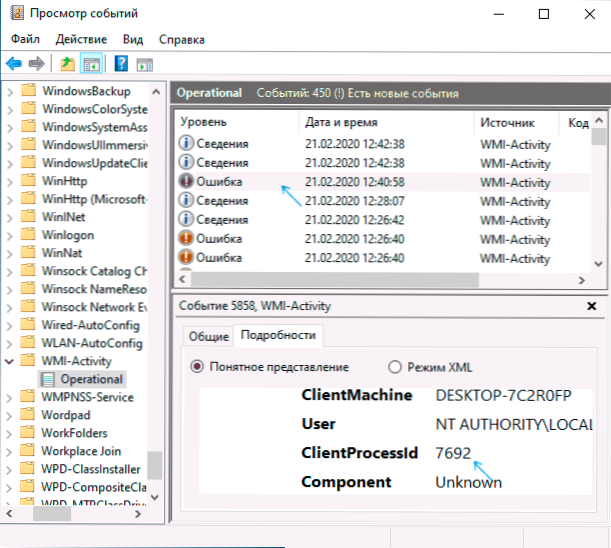
- Pokud byste nemohli zjistit službu nebo program, ale zatížení se nedávno objevilo, s vysokou pravděpodobností poruchy tohoto nedávno nastaveného softwaru, zejména pokud je nějak spojeno s optimalizací systému a podobných funkcí. Můžete se pokusit zakázat nebo smazat takové programy a také použít body obnovy systému.
Doufám, že materiál pomohl vypořádat se s procesem WMIPRVSE.exe a vysoké zatížení, pokud má místo.
- « Vyměňte si vyrovnávací paměť na telefonu Android - kde najít, jak otevřít a používat
- Přehrávač App App MUMU - Emulátor Android pro slabé počítače »

